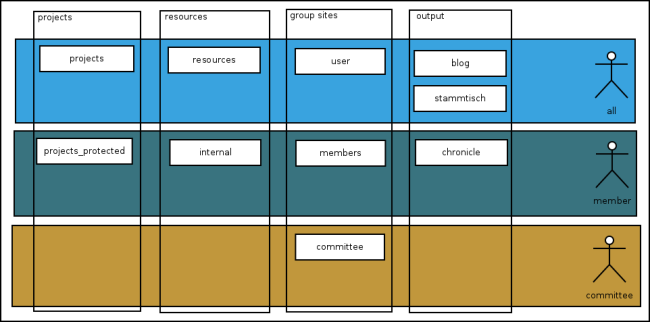Inhaltsverzeichnis
Netz39 Blog
An dieser Stelle hatten wir früher aktuelle Neuigkeiten zum Stand des Projekts verkündet. Man konnte einen RSS Feed abonnieren wie in einem Blog. Mittlerweile ist die Stelle dafür direkt unter www.netz39.de zu finden. Dies hier dient nur noch dokumentarischen Zwecken.
Neue Wiki-Organisation
Das Wiki wurde umgestaltet. Insgesamt ist jetzt alles flacher Organisiert. Das archive wurde eingestampft. Einige Schätze daraus wurden nach projects und stammtisch verschoben. Die planning wurde in projects integriert. user-Bereich wurde wieder der Öffentlichkeit gegeben. Wer dennoch das Bedürfnis hat seine kleine Welt zu pflegen, kann sich im members-Bereich austoben.
Ziel dieser Umgestalltung ist, dass man Seiten schneller findet und neue Seiten leicht der richtigen Kategorie zuordnen kann. Alle Seiten sollen Permalinks sein und somit auch in Jahren noch gelten.
Sichtbarkeiten finden sich im Organigramm:
~~LINKBACK~~
Logoideen anyone?
Mit wachsender Bekanntheit in der Stadt und darüber hinaus wächst der Bedarf nach einem Signet zur einfachen visuellen Wiedererkennung unseres Vereins aka einem Logo. Wir haben seit langem eine Seite dazu hier im Wiki und es gab online wie offline schon hitzige Diskussionen über das wer, wann, wie, warum und wieviele. Fakt ist: wir wollen eins und wir wollen es bald und so gab es auf dem letzten Stammtisch den Entschluss, noch bis zum Ende dieses Monats Ideen zu sammeln und dann eine Abstimmung zu machen, welche Idee dann zu unserem offiziellen Logo werden wird. Wer sich inspiriert und befähigt fühlt (vulgo: alle dürfen mitmachen, egal ob Mitglied oder nicht), möge also bis 30.04.2013 Vorschläge einreichen. Das muss nicht fertig perfekt ausgearbeitet sein, aber die Idee soll klar erkennbar sein. Einreichungen bitte im Wiki oder bei GitHub. Bei Fragen stehen wir gern zur Verfügung.
~~LINKBACK~~
phpmyadmin mit nginx unter Debian Wheezy
Eigentlich wollte ich ja heute einen status.net Server aufsetzen, aber da der gerne MySQL und auch noch gern eine eigene Datenbank hätte und das auf dem designierten Server noch nicht installiert war, schob ich erstmal die Installation von MySQL und phpMyAdmin ein. Das Debian-Paket phpmyadmin bringt Beispielkonfigurationsdateien für Apache2 und lighttpd mit, für den hier eingesetzten nginx leider nicht. Das Web ist voll von HowTos zu dem Thema, aber keins passt so richtig (beispielsweise weil mir das reicht phpmyadmin in 'nem Unterordner zu haben) und deswegen gibt's jetzt noch HowTo, dieses hier. Voraussetzung ist ein bereits fertig eingerichteter nginx mit php5-fpm und ein MySQL-Server. In der entsprechenden Config des nginx steht irgendwo etwa folgendes für den php5-fpm:
upstream php {
server unix:/var/run/php5-fpm.sock;
}
Dann gibt es sicher noch einen Abschnitt für den HTTPS-Server und da fügt man dann folgendes ein:
# phpmyadmin
location /phpmyadmin {
alias /usr/share/phpmyadmin;
index index.php;
}
location ~ ^/phpmyadmin/libraries {
deny all;
}
location ~ ^/phpmyadmin/setup/lib {
deny all;
}
location ~ ^/phpmyadmin/setup/(.+\.php)$ {
auth_basic "phpMyAdmin Setup";
auth_basic_user_file "/etc/phpmyadmin/htpasswd.setup";
alias /usr/share/phpmyadmin/setup/$1;
fastcgi_split_path_info ^(.+\.php)(/.+)$;
fastcgi_pass php;
fastcgi_index index.php;
include fastcgi_params;
}
location ~ ^/phpmyadmin/(.+\.php)$ {
alias /usr/share/phpmyadmin/$1;
fastcgi_split_path_info ^(.+\.php)(/.+)$;
fastcgi_pass php;
fastcgi_index index.php;
include fastcgi_params;
}
Damit entspricht das recht genau den von Debian mitgelieferten Configs für die anderen Webserver. Der vorletzte Abschnitt schützt das Setup von phpmyadmin. Ein Passwort würde man mit dem Tool htpasswd setzen können, das ist bekanntermaßen im Paket apache2-utils enthalten. Aber: wenn man phpmyadmin über den Debian-Paketmanager installiert hat, kann man sich das sparen, wenn die Konfiguration gleich bei der Installation mit Hilfe von dbconfig-common gemacht wurde. Die Doku in /usr/share/doc/phpmyadmin/README.Debian.gz sagt dazu:
Since 3.0.0, phpMyAdmin can be configured using dbconfig-common. It creates a phpmyadmin database and control user on the chosen server and configures phpMyAdmin to use cookie authentication on this server. The database autoconfiguration might fail if you do not have local MySQL server installed or you have configured too high priority of which questions should debconf ask. To rerun the configuration just invoke:
dpkg-reconfigure -plow phpmyadminphpMyAdmin also provides a web-based setup script available at http://localhost/phpmyadmin/setup/index.php
Betonung auf »also«, d.h. wenn man dbconfig-common benutzt hat, ist man bereits fertig.
~~LINKBACK~~
Network UPS Tools (NUT) unter Debian Wheezy mit einer MGE Ellipse 600
Uninterrupted Power Supply (UPS) oder zu deutsch Unterbrechungsfreie Stromversorgung (USV) ist das, was man am Server haben will um sich gegen kurze oder längere Stromausfälle zu schützen, genauer um seine Hardware vor den Auswirkungen derselben zu schützen. Dicker Akku, bisschen Elektronik und schon läuft der Server weiter, wenn mal kurz der Strom weg ist. Zutaten für das Rezept heute: Dell PowerEdge 1750 mit installiertem Debian 7.0 aka Wheezy und eine gespendete MGE Ellipse 600. Als Software werden wir NUT installieren, das ist laut Internet wohl Weapon of Choice.
Warum noch ein HowTo: nun ja, neue Version des Betriebssystems, Doku passt nicht, bisschen Rumbasteln nötig, Ihr kennt das.
Hardware anschließen
Wie man die Kabel da zusammensteckt, muss ich hier nicht erklären, jedenfalls lässt sich das Gerät per USB anschließen und meldet sich dann auf lsusb wie folgt:
Bus 003 Device 004: ID 0463:ffff MGE UPS Systems UPS
Software installieren
Okay, Gerät bekannt, prima soweit, dann erstmal NUT installieren. Entweder das metapackage nut oder nut-client und nut-server einzeln, ich hab auch noch die Dokumentation installiert:
aptitude install nut nut-doc
udev einrichten
Zu allererst geh ich mal in die Doku, will sagen in /usr/share/doc/nut/README.Debian.gz geschaut und siehe:
For USB devices, permissions are automatically set by the /lib/udev/rules.d/52-nut-usbups.rules udev rules file.
Aber die Datei gibt's gar nicht, dafür gibt es /lib/udev/rules.d/52-nut-usbups.rules und die enthält:
# This file is generated and installed by the Network UPS Tools package.
ACTION!="add|change", GOTO="nut-usbups_rules_end"
SUBSYSTEM=="usb_device", GOTO="nut-usbups_rules_real"
SUBSYSTEM=="usb", GOTO="nut-usbups_rules_real"
SUBSYSTEM!="usb", GOTO="nut-usbups_rules_end"
LABEL="nut-usbups_rules_real"
# various models - usbhid-ups
ATTR{idVendor}=="0463", ATTR{idProduct}=="ffff", MODE="664", GROUP="nut"
LABEL="nut-usbups_rules_end"
Ah da haben wir ja Vendor- und Produkt-ID und das stimmt auch mit der Ausgabe von lsusb überein, wird nur irgendwie von udev noch nicht automatisch geladen. ![]() Es gibt dazu diverse Bugreports1) in Debian, alle geschlossen, obwohl es nicht auf Anhieb tut – naja sagen wir, obwohl es falsch oder unverständlich beschrieben ist. Jedenfalls dann nach
Es gibt dazu diverse Bugreports1) in Debian, alle geschlossen, obwohl es nicht auf Anhieb tut – naja sagen wir, obwohl es falsch oder unverständlich beschrieben ist. Jedenfalls dann nach /etc/udev/rules.d gehen und
ln -s /lib/udev/rules.d/52-nut-usbups.rules
ausführen, udev neu starten, neu booten oder USB-Gerät ab- und wieder anstecken oder beides, was da jetzt genau geholfen hatte, weiß ich grad nicht mehr. Das war der unkomplizierte Teil. Die Konfiguration von NUT verteilt sich dann nämlich auf mehrere Dateien, weil man mit der Software auch abgefahrene Konfigurationen mit mehreren USV und Rechnern aufbauen kann, bunte Bildchen hier.
Treiber konfigurieren
Bevor wir irgendwas anderes machen, einmal in die Datei /etc/nut/nut.conf gehen und die Zeile mit MODE suchen und anpassen, sonst startet der upsd später erst gar nicht. Hier sieht das so aus:
MODE=standalone
In /etc/nut/ups.conf konfigurieren wir dann den Treiber bzw. machen der Software bekannt, was wir für eine USV angeschlossen haben, indem wir einen Abschnitt hinzufügen:
[MGE_something]
driver = usbhid-ups
port = auto
Ganz einfach, wenn man den USB-Teil mit udev vorher klar hat. Theoretisch kann man da auch noch mehr Optionen angeben, wenn man nicht mehrere USV am Server hat, kann man sich das aber klemmen.
Kurztest
Zeit unser Gerät zu testen und zwar mit
upsc MGE_something@localhost | less
was dann ungefähr folgendes ausgibt:
battery.charge: 92 battery.charge.low: 30 battery.runtime: 1408 battery.type: PbAc device.mfr: MGE OPS SYSTEMS device.model: Ellipse 600 device.serial: BDBJ32016 device.type: ups driver.name: usbhid-ups driver.parameter.pollfreq: 30 driver.parameter.pollinterval: 2 driver.parameter.port: auto driver.version: 2.6.4 driver.version.data: MGE HID 1.31 driver.version.internal: 0.37 input.transfer.high: 264 input.transfer.low: 184 outlet.1.desc: PowerShare Outlet 1 outlet.1.id: 2 outlet.1.status: on outlet.1.switchable: no outlet.desc: Main Outlet outlet.id: 1 outlet.switchable: no output.frequency.nominal: 50 output.voltage: 230.0 output.voltage.nominal: 230 ups.beeper.status: enabled ups.delay.shutdown: 20 ups.delay.start: 30 ups.load: 20 ups.mfr: MGE OPS SYSTEMS ups.model: Ellipse 600 ups.powups.productid: ffff ups.serial: BDBJ32016 ups.status: OL CHRG ups.timer.shutdown: -1 ups.timer.start: -10 ups.vendorid: 0463
Weitere Einrichtung
Gleich geschafft, nur noch zwei Dateien editieren. Erstmal /etc/nut/upsd.users
[admin]
password = 12345
actions = set
actions = fsd
instcmds = all
[monmaster]
password = 12345
upsmon master
[monslave]
password = 12345
upsmon slave
Die Erklärungen dafür kann man ausführlich in der Doku nachlesen. In kurz: wir haben verschiedene Nutzer, die verschiedene Dinge dürfen mit der USV und setzen da Berechtigungen und Passwörter2) und daher. Ja und zu guter letzt, warum wir den ganzen Kram hier eigentlich machen, wird dann in /etc/nut/upsmon.conf aktiviert, nämlich dass der Server auch sauber runterfährt, wenn der Strom zu lang weg bleibt. Da gibt's viele Erklärungen in der Datei, die defaults erschienen mir sinnvoll, so dass ich an passender Stelle nur eine Zeile hinzugefügt habe:
MONITOR MGE_something@localhost 1 monmaster 12345 master
Damit läuft das erstmal so, dass der Rechner automatisch runterfährt nach ungefähr 10 Minuten. Weitere Überwachung mit munin oder nagios oder oder oder ist dann advanced topic. Für einfach nur mal eben schnell USV zum Laufen kriegen ist das HowTo hier ja auch lang genug. ![]()
~~LINKBACK~~
29C3 - Congress Everywhere im Netz39
Ab dem 27. Dezember geht es wieder los, der Netz39 wird von Donnerstag bis Sonntag den 29C3 in unserem Hackerspace übertragen.
Aber das ist noch lange nicht alles, wir werden wieder Hardware basteln, Software schreiben, zusammen kochen und viel Club-Mate trinken.
Du bist eingeladen dir mit uns den Congress anzusehen und unseren Space kennenzulernen.
4 Tage lang Netz39, wir würden uns freuen wenn du auch kommst.
https://events.ccc.de/congress/2012/wiki/Congress_everywhere#Magdeburg.2C_Netz39
~~LINKBACK~~